8 วิธีในการแก้ไขข้อผิดพลาด 0x800b0003 ใน Windows 10
เผยแพร่แล้ว: 2023-02-14
ข้อผิดพลาด 0x800b0003 คือรหัสข้อผิดพลาดของ Windows ที่ระบุถึงปัญหาเกี่ยวกับลายเซ็นดิจิทัลของไฟล์หรือไดรเวอร์ อาจเกิดขึ้นเมื่อติดตั้งโปรแกรมใหม่หรืออัปเดต Windows แก้ไขข้อผิดพลาด 0x800b0003 windows update ข้อความอาจปรากฏขึ้นหากใบรับรองที่จำเป็นไม่อยู่ในช่วงเวลาที่ใช้ได้หรือไม่สามารถตรวจสอบลายเซ็นของใบรับรองได้ หากคุณประสบปัญหานี้อย่างต่อเนื่อง ให้ลองวิธีการที่จะกล่าวถึงด้านล่างเพื่อแก้ไข 0x800b0003 windows 10 นอกจากนี้ สิ่งสำคัญคือต้องทราบสาเหตุของปัญหาเหล่านี้ซึ่งจะพบในครั้งต่อไป

วิธีแก้ไขข้อผิดพลาด 0x800b0003 ใน Windows 10
ที่นี่เราได้ให้วิธีการแก้ไขปัญหาเพื่อแก้ไขข้อผิดพลาด Windows 10 0x800B0003 อย่างละเอียด
อะไรทำให้เกิด ข้อผิดพลาด 0x800b0003
ข้อผิดพลาด 0x800b0003 Windows 10 อาจเกิดขึ้นได้จากหลายสาเหตุ เช่น:
- ไฟล์หรือไดรเวอร์ที่กำลังติดตั้งมีลายเซ็นดิจิทัลที่ไม่ถูกต้องหรือเสียหาย
- ระบบไม่สามารถเชื่อมต่อกับเซิร์ฟเวอร์รายการเพิกถอนใบรับรอง (CRL) เพื่อตรวจสอบลายเซ็นดิจิทัล
- ไฟล์ระบบที่จำเป็นในการตรวจสอบลายเซ็นดิจิทัลเสียหายหรือล้าสมัย
- Trusted Root Certification Authorities ที่จัดเก็บในระบบไม่มีหรือมีใบรับรองที่ไม่ถูกต้อง
- ซอฟต์แวร์รักษาความปลอดภัยหรือไฟร์วอลล์ของบุคคลที่สามบล็อกการเชื่อมต่อกับเซิร์ฟเวอร์ CRL
ขอแนะนำให้ตรวจสอบลายเซ็นดิจิทัลของไฟล์หรือไดรเวอร์ที่กำลังติดตั้ง ตรวจสอบให้แน่ใจว่าระบบเชื่อมต่อกับอินเทอร์เน็ต และตรวจหาการอัปเดตไฟล์ระบบ คุณยังสามารถลองปิดใช้งานซอฟต์แวร์รักษาความปลอดภัยของบริษัทอื่นชั่วคราว และตรวจสอบว่าสามารถแก้ไขปัญหาได้หรือไม่ ปิดใช้งานซอฟต์แวร์รักษาความปลอดภัยของบุคคลที่สามชั่วคราว
อ่านเพิ่มเติม: แก้ไขข้อผิดพลาดของ Microsoft Store 0X8A150006 ใน Windows 10
วิธีแก้ไขข้อผิดพลาด Windows Update 0x800B0003
ต่อไปนี้เป็นวิธีการบางอย่างที่คุณสามารถลองแก้ไขข้อผิดพลาด 0x800b0003 Windows Update:
วิธีที่ 1: เปิด Windows ในเซฟโหมด
Safe Mode เป็นโหมดเริ่มต้นการวินิจฉัยในระบบปฏิบัติการ Windows ที่ใช้เพื่อรับการเข้าถึง Windows แบบจำกัด เมื่อระบบปฏิบัติการไม่สามารถเริ่มทำงานตามปกติ สิ่งนี้มีประโยชน์สำหรับการแก้ไขปัญหาและแก้ไขปัญหาบางประเภท เช่น ความขัดแย้งของโปรแกรมควบคุมหรือการติดมัลแวร์ หากต้องการเปิดใช้ Windows ในเซฟโหมด โปรดอ่านคู่มือของเรา
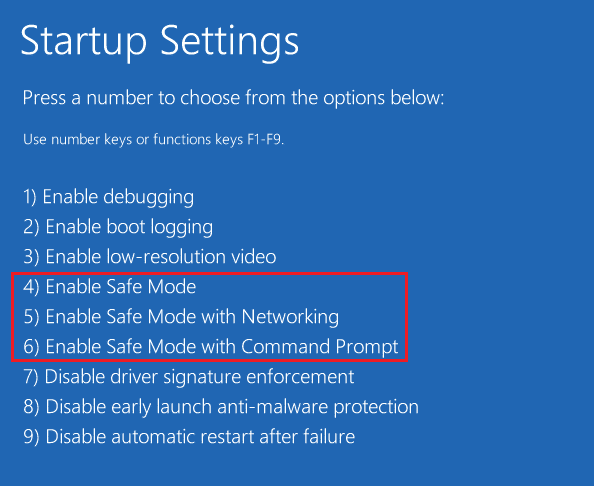
เมื่ออยู่ในเซฟโหมดแล้ว คุณสามารถลองแก้ไขปัญหาและแก้ไขข้อผิดพลาดนี้ได้ ข้อผิดพลาดนี้เกี่ยวข้องกับ Windows Update และอาจเกิดจากหลายปัจจัย เช่น การอัปเดตที่ไม่สมบูรณ์ ไฟล์ระบบเสียหาย หรือปัญหาเกี่ยวกับเซิร์ฟเวอร์การอัปเดต
วิธีที่ 2: ทำการคลีนบูต
การทำคลีนบูตเป็นเทคนิคการแก้ปัญหาที่สามารถช่วยระบุว่าความขัดแย้งกับโปรแกรมอื่นทำให้เกิดข้อผิดพลาด 0x800b0003 ใน Windows Update หรือไม่ โดยอ่านคำแนะนำของเราเกี่ยวกับวิธีดำเนินการคลีนบูต
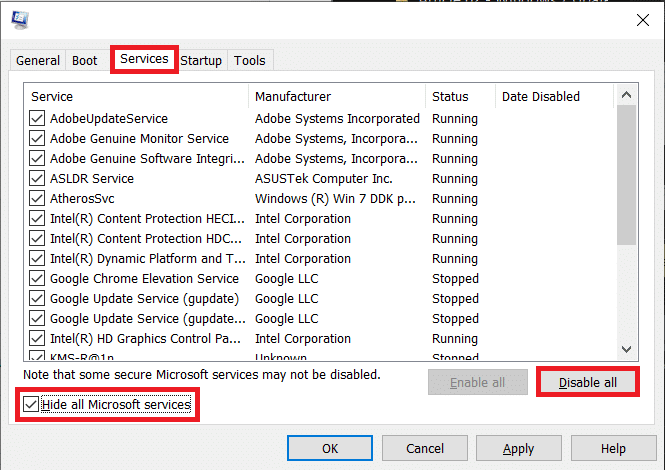
วิธีที่ 3: เรียกใช้ Windows Update Troubleshooter
หมายเหตุ: สิ่งสำคัญคือต้องทราบว่าก่อนที่จะลองทำตามขั้นตอนใดๆ เหล่านี้ คุณควรสร้างการสำรองข้อมูลสำคัญของคุณ เนื่องจากข้อมูลบางส่วนอาจส่งผลต่อระบบของคุณ อ่านคำแนะนำของเราเกี่ยวกับวิธีการเรียกใช้การอัปเดต Windows แก้ไขปัญหา
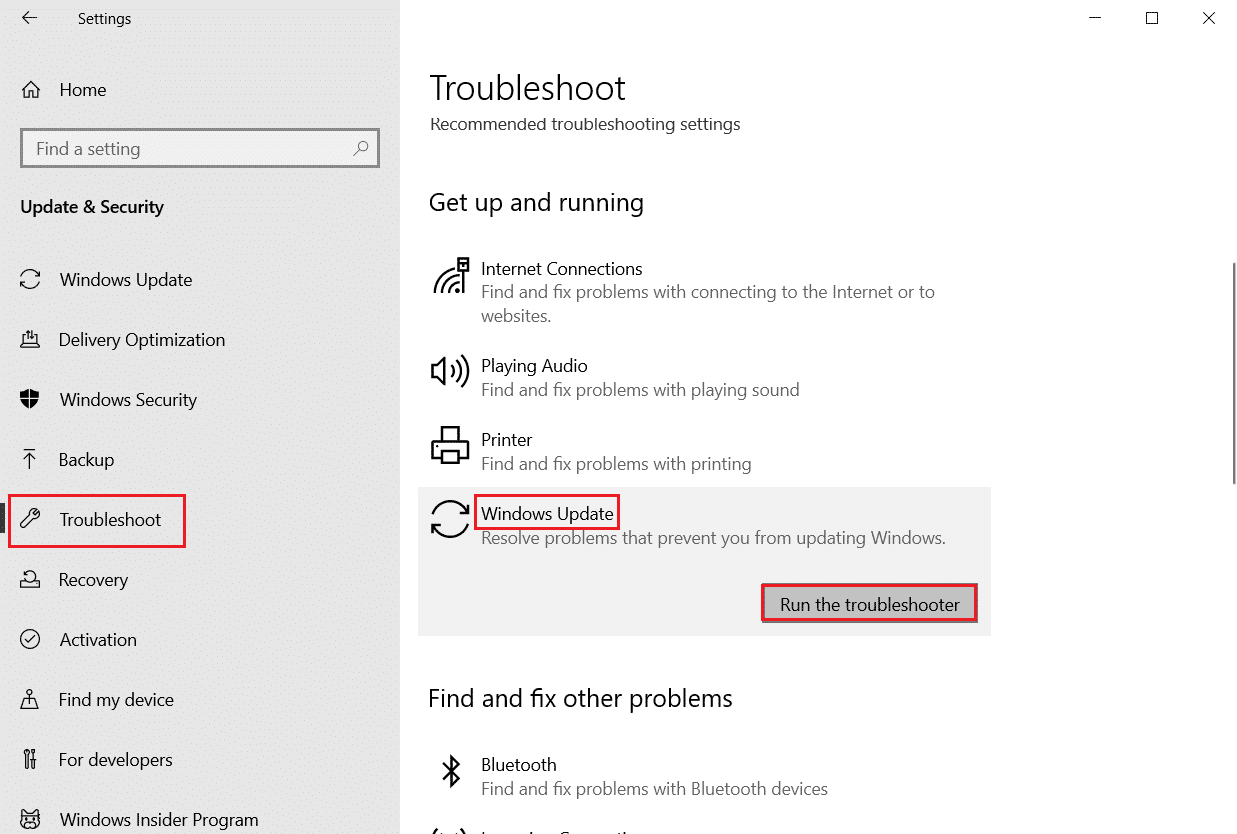
ตรวจสอบเพื่อดูว่าข้อผิดพลาด 0x800b0003 ได้รับการแก้ไขแล้วหรือไม่ หากไม่เป็นเช่นนั้น ให้ลองทำตามขั้นตอนด้านบนซ้ำหรือไปยังขั้นตอนการแก้ไขปัญหาอื่นๆ ที่ระบุไว้ด้านล่าง
วิธีที่ 4: รีเซ็ตส่วนประกอบ Windows Update
คุณอาจสังเกตเห็นว่ากระบวนการอัปเดตของ Windows ทำงานไม่ถูกต้อง ในเวลานั้น ผู้ใช้อาจต้องนึกถึงตัวเลือกการรีเซ็ตส่วนประกอบการอัปเดต โดยเฉพาะอย่างยิ่งเมื่อบริการที่เกี่ยวข้องกับเอเจนต์ Windows Update หยุดทำงานในระบบ นอกจากนี้ เมื่อคอมโพเนนต์การอัพเดตบางส่วนเสียหายหรือ Windows มีปัญหาขณะอัปเดตแคช สคริปต์รีเซ็ตคอมโพเนนต์การอัพเดตของ windows ก็สามารถเข้ามาเล่นได้ อ่านคำแนะนำของเราเกี่ยวกับวิธีรีเซ็ตส่วนประกอบการอัปเดต Windows เพื่อแก้ไขข้อผิดพลาด 0x800b0003

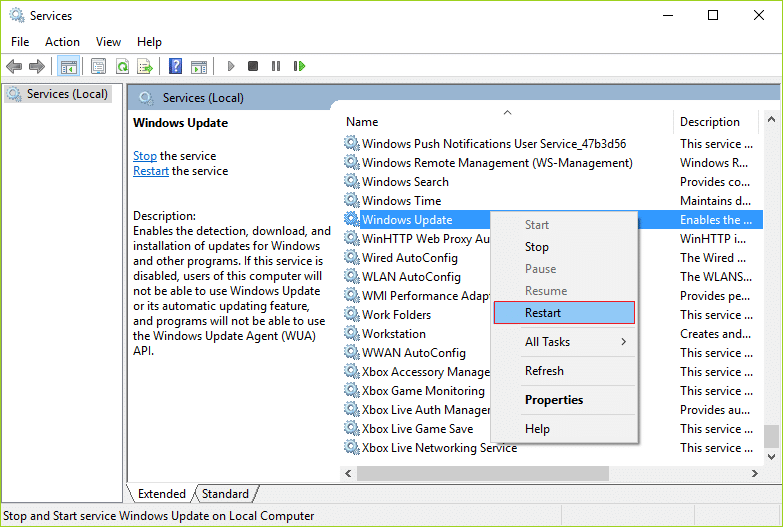
วิธีที่ 5: อัพเดตไดรเวอร์อุปกรณ์
เมื่อพยายามอัปเดต Windows และพบข้อผิดพลาด 0x800b0003 การอัปเดตไดรเวอร์ในคอมพิวเตอร์ของคุณสามารถช่วยแก้ไขปัญหาได้ เนื่องจากข้อผิดพลาด 0x800b0003 windows update อาจเกิดจากปัญหาเกี่ยวกับลายเซ็นดิจิทัลของไฟล์หรือไดรเวอร์ อ่านคำแนะนำของเราเพื่ออัปเดตไดรเวอร์อุปกรณ์ใน Windows 10
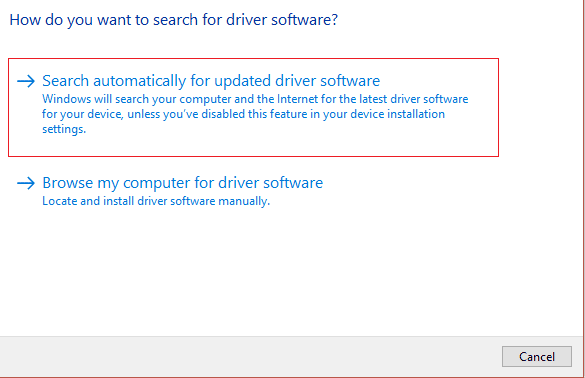
วิธีที่ 6: ปิดใช้งานโปรแกรมป้องกันไวรัสชั่วคราว (ถ้ามี)
การปิดใช้งานซอฟต์แวร์ป้องกันไวรัสของคุณชั่วคราวสามารถช่วยแก้ไขปัญหาได้โดยการอนุญาตให้เชื่อมต่อกับเซิร์ฟเวอร์ CRL และอนุญาตให้อัปเดตหรือติดตั้งเพื่อดำเนินการต่อ โปรดทราบว่าการปิดใช้งานซอฟต์แวร์ป้องกันไวรัสอาจทำให้คอมพิวเตอร์ของคุณเสี่ยงต่อมัลแวร์และภัยคุกคามความปลอดภัยอื่นๆ ได้ ดังนั้นจึงเป็นเรื่องสำคัญที่จะต้องปิดใช้งานชั่วคราวและเปิดใช้ใหม่ทันทีที่การอัปเดตหรือการติดตั้งเสร็จสิ้น อ่านคำแนะนำของเราเพื่อปิดใช้งานซอฟต์แวร์ป้องกันไวรัสชั่วคราวใน Windows 10:
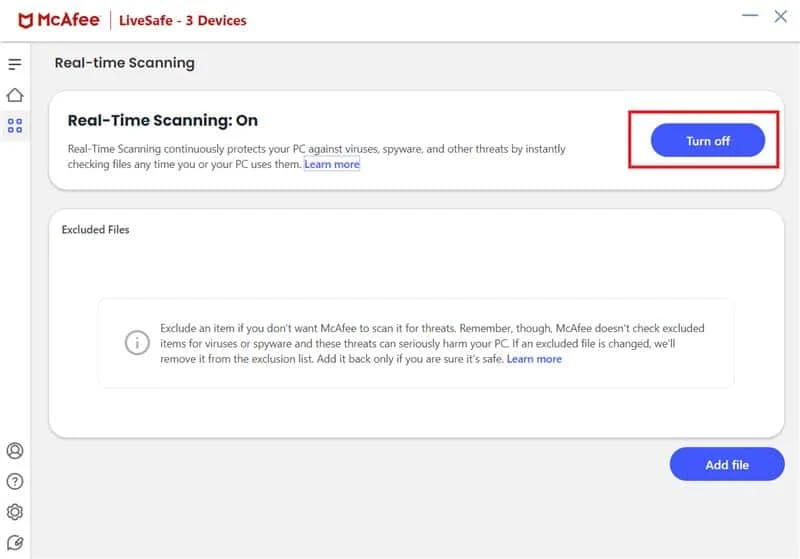
หมายเหตุ: สิ่งสำคัญคือต้องทราบด้วยว่าการปิดใช้งานซอฟต์แวร์ป้องกันไวรัสของคุณไม่ใช่วิธีแก้ปัญหาที่ถาวร และขอแนะนำให้ตรวจสอบการอัปเดตซอฟต์แวร์ใดๆ หรือติดต่อผู้จำหน่ายซอฟต์แวร์เพื่อขอความช่วยเหลือ
อ่านเพิ่มเติม: แก้ไขข้อผิดพลาด Microsoft Outlook 0x80040115
วิธีที่ 7: เรียกใช้การสแกนมัลแวร์
ข้อผิดพลาดอาจเกิดจากปัญหาต่างๆ รวมถึงการติดมัลแวร์ วิธีหนึ่งที่อาจแก้ไขข้อผิดพลาดนี้คือการสแกนคอมพิวเตอร์ด้วยโปรแกรมป้องกันไวรัส โปรแกรมป้องกันไวรัสคือซอฟต์แวร์ประเภทหนึ่งที่ออกแบบมาเพื่อตรวจจับและลบมัลแวร์ เช่น ไวรัส เวิร์ม โทรจัน และสปายแวร์ออกจากคอมพิวเตอร์ของคุณ เมื่อเรียกใช้การสแกน โปรแกรมป้องกันไวรัสจะค้นหาและระบุซอฟต์แวร์ที่เป็นอันตรายที่อาจก่อให้เกิดข้อผิดพลาด
หากต้องการสแกนคอมพิวเตอร์ของคุณด้วยโปรแกรมป้องกันไวรัส โปรดอ่านคู่มือของเราเกี่ยวกับวิธีเรียกใช้การสแกนไวรัสในคอมพิวเตอร์ของฉัน
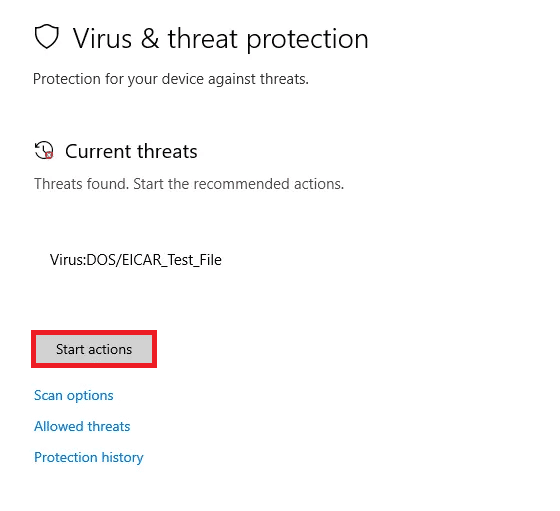
หมายเหตุ: โปรด ทราบว่า Windows 10 จำนวนมากมีโปรแกรมป้องกันไวรัสในตัว คุณสามารถตรวจสอบได้ว่ามีการเปิดใช้งานและอัปเดตหรือไม่ในการตั้งค่าความปลอดภัยของ Windows นอกจากนี้ คุณควรติดตั้งโปรแกรมป้องกันไวรัสมากกว่าหนึ่งโปรแกรมในคอมพิวเตอร์ของคุณ เนื่องจากโปรแกรมต่างๆ อาจระบุมัลแวร์ประเภทต่างๆ ได้
อ่านเพิ่มเติม: วิธีแก้ไขข้อผิดพลาดของ Microsoft Store 0x80073cfb
วิธีที่ 8: ทำการคืนค่าระบบ
การคืนค่าระบบเป็นคุณลักษณะหนึ่งใน Windows 10 ที่ช่วยให้คุณสามารถเปลี่ยนสถานะของคอมพิวเตอร์ของคุณกลับเป็นช่วงเวลาก่อนหน้าได้
เมื่อคุณทำการคืนค่าระบบ การตั้งค่าของคอมพิวเตอร์ โปรแกรมที่ติดตั้ง และไฟล์ระบบจะถูกกู้คืนไปยังสถานะเดิมที่จุดคืนค่าที่เลือก ซึ่งสามารถช่วยแก้ไขปัญหาที่เกิดจากความขัดแย้งของซอฟต์แวร์ การติดมัลแวร์ หรือความเสียหายของระบบ หากต้องการใช้การคืนค่าระบบเพื่อแก้ไขข้อผิดพลาด 0x800b0003 windows 10
หมายเหตุ: โปรดทราบว่าการคืนค่าระบบจะไม่ส่งผลกระทบต่อไฟล์ส่วนบุคคลของคุณ แต่คุณจะสูญเสียโปรแกรมที่ติดตั้งและการอัปเดตทั้งหมดที่เพิ่มเข้ามาหลังจากสร้างจุดคืนค่า
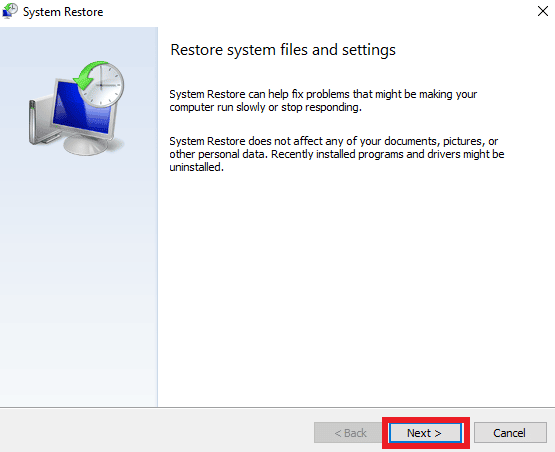
หากทำตามวิธีทั้งหมดแล้วข้อผิดพลาดยังคงอยู่ คุณควรติดต่อฝ่ายสนับสนุนของ Microsoft หรือช่างเทคนิคมืออาชีพเพื่อช่วยคุณแก้ไขปัญหา
ที่แนะนำ:
- 7 วิธีในการแก้ไขการอัปโหลดวิดีโอ LinkedIn ไม่ทำงาน
- 15 สาย DisplayPort ที่ดีที่สุดสำหรับการเล่นเกม
- แก้ไขข้อผิดพลาดการอัปเดต Windows 0x80071160
- 9 วิธีในการแก้ไขข้อผิดพลาด Windows Update 0X80070003
ข้อผิดพลาด 0x800b0003 ใน Windows 10 อาจเกิดจากปัญหาต่างๆ เช่น ความขัดแย้งของซอฟต์แวร์ การติดมัลแวร์ หรือความเสียหายของระบบ หากต้องการแก้ไขข้อผิดพลาดนี้ คุณสามารถลองใช้วิธีต่างๆ ที่กล่าวถึงข้างต้นได้หลายวิธี เราหวังว่าข้อมูลนี้จะเป็นประโยชน์ โปรดแจ้งให้เราทราบในช่องความคิดเห็นด้านล่างว่าแนวทางใดที่คุณพบว่ามีประสิทธิภาพมากที่สุด
